サービスは現在利用できませんの簡単解決法まとめ

「サービスは現在利用できません」というエラーに遭遇すると、驚くこともあるでしょう。このエラーは、サーバーの負荷やネットワークの問題が原因で発生することが多いです。特に、HTTPステータスコード503は、サーバーが一時的に利用不可であることを示します。接続の受信や送信のどちらかに問題がある場合にも、このエラーが表示されることがあります。こうした状況では、適切な対処を行うことで、問題を迅速に解決できる可能性があります。
サービスは現在利用できませんの主な原因
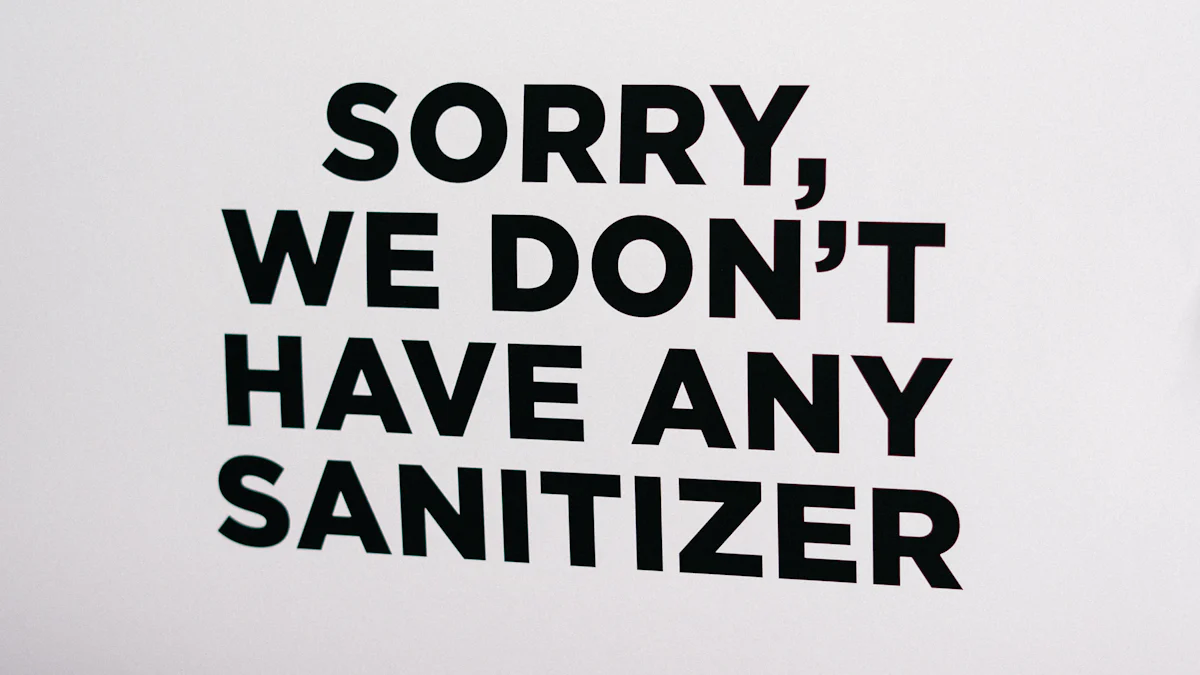
「サービスは現在利用できません」というエラーが発生する原因はさまざまです。以下では、主な原因を3つに分けて解説します。これを理解することで、問題解決の手助けになります。
サーバー側の問題
サーバーが一時的に過負荷状態になると、サービスが利用できなくなることがあります。特に、アクセスが集中する時間帯やメンテナンス中にこの問題が発生しやすいです。サーバーがリクエストを処理できない場合、HTTPステータスコード503が表示されることがあります。
例: 特定のサービスがメンテナンス中の場合、エラー画面に「サービスは現在利用できません」と表示されることがあります。
このような場合、サーバーの復旧を待つ以外にできることは少ないです。ただし、公式サイトやSNSでメンテナンス情報を確認することで、状況を把握できます。
ユーザーのネットワーク環境の問題
ネットワーク接続が不安定な場合も、このエラーが表示されることがあります。Wi-Fiの信号が弱い、またはモバイルデータ通信が制限されている場合、サービスにアクセスできなくなることがあります。
- 確認方法:
- 他のウェブサイトやアプリにアクセスしてみてください。
- インターネット速度を測定するツールを使用して、接続状況を確認してください。
ネットワークの問題を解決するには、ルーターの再起動や別のネットワークへの切り替えを試してください。
ブラウザやアプリの設定の問題
ブラウザやアプリの設定が原因で、サービスが利用できない場合もあります。特に、キャッシュやクッキーが古い情報を保持していると、エラーが発生することがあります。また、プラグインや拡張機能が干渉している可能性も考えられます。
- 解決策:
- キャッシュとクッキーを削除してください。
- プラグインや拡張機能を一時的に無効化してみてください。
- 最新バージョンのブラウザやアプリにアップデートしてください。
これらの設定を見直すことで、問題が解消することが多いです。
サービスは現在利用できませんの簡単な解決方法
「サービスは現在利用できません」というエラーに直面した場合、いくつかの簡単な方法で問題を解決できる可能性があります。以下の手順を試して、迅速にエラーを解消しましょう。
ページのリロードまたはアプリの再起動
最初に試すべき方法は、ページのリロードやアプリの再起動です。サーバーやネットワークの一時的な問題でエラーが発生している場合、これだけで解決することがあります。
- 手順:
- ブラウザを使用している場合は、リロードボタンをクリックしてください。
- アプリを使用している場合は、一度終了して再度起動してください。
ヒント: リロードや再起動を行う前に、数秒待つことでサーバーが安定する場合もあります。
これらの操作は簡単ですが、意外と効果的です。特に、サーバーが一時的に過負荷状態の場合に有効です。
インターネット接続の確認
次に、インターネット接続を確認してください。ネットワークが不安定な場合、サービスにアクセスできないことがあります。接続状況を確認することで、問題の原因を特定できます。
- 確認方法:
- 他のウェブサイトやアプリにアクセスしてみてください。
- スマートフォンやPCでインターネット速度を測定するツールを使用してください。
例: Wi-Fiの信号が弱い場合、ルーターを再起動することで接続が改善することがあります。
ネットワークの問題が原因であれば、安定した接続環境に切り替えることでエラーが解消する可能性が高いです。
キャッシュとクッキーの削除
ブラウザやアプリが古いキャッシュやクッキーを保持していると、エラーが発生することがあります。これらを削除することで、問題が解決する場合があります。
- 削除手順:
- ブラウザの設定メニューを開きます。
- 「キャッシュのクリア」または「閲覧履歴データの削除」を選択します。
- クッキーも同時に削除してください。
注意: キャッシュやクッキーを削除すると、一部のサイトで再ログインが必要になる場合があります。
これらの操作を行うことで、ブラウザやアプリが最新の情報を取得し、エラーが解消されることが多いです。
これらの方法を試してもエラーが解消しない場合は、公式のサポートページやFAQを確認してください。また、サポートセンターに問い合わせることで、具体的な対処法を教えてもらえる場合もあります。
別のブラウザやデバイスで試す
「サービスは現在利用できません」というエラーが解消しない場合、別のブラウザやデバイスを使うことで問題を特定できることがあります。ブラウザやデバイスの設定や互換性が原因でエラーが発生している可能性があるため、この方法は非常に有効です。
手順
-
別のブラウザを使用する
現在使用しているブラウザでエラーが発生している場合、他のブラウザを試してください。例えば、Google Chromeを使用している場合は、FirefoxやMicrosoft Edgeなどを試してみましょう。ブラウザごとに動作環境が異なるため、特定のブラウザでのみエラーが発生することがあります。ヒント: ブラウザを変更する際は、最新バージョンにアップデートされているか確認してください。古いバージョンでは互換性の問題が発生することがあります。
-
別のデバイスでアクセスする
スマートフォン、タブレット、または別のPCを使用して、同じサービスにアクセスしてみてください。デバイス固有の設定やアプリの問題が原因でエラーが発生している場合、この方法で問題を切り分けることができます。例: スマートフォンでエラーが発生している場合、PCで試すことで問題が解消することがあります。
-
異なるネットワーク環境で試す
デバイスやブラウザを変更してもエラーが解消しない場合、ネットワーク環境を変えてみてください。例えば、Wi-Fiからモバイルデータ通信に切り替える、または別のWi-Fiネットワークに接続することで、ネットワークの問題を特定できます。
注意点
- 別のブラウザやデバイスでエラーが発生しない場合、元のブラウザやデバイスの設定を見直す必要があります。キャッシュやクッキーの削除、プラグインの無効化を試してください。
- それでも解決しない場合は、公式のサポートページやFAQを確認してください。問題が解消されない場合、サポートセンターに問い合わせることで具体的な対処法を教えてもらえることがあります。
重要: 問題が発生した際の状況やエラーメッセージを記録しておくと、サポートに問い合わせる際に役立ちます。
この方法を試すことで、エラーの原因を特定しやすくなり、迅速な解決につながる可能性があります。
フォーラムで共有された具体的な解決事例

「サービスは現在利用できません」というエラーに直面した際、フォーラムで共有されている解決事例が非常に役立つことがあります。他のユーザーが経験した問題とその解決策を参考にすることで、あなたの問題解決のヒントを得られるかもしれません。以下では、具体的な事例をいくつか紹介します。
サーバー障害時の対応策
サーバー障害が原因でエラーが発生する場合、ユーザー側でできることは限られています。しかし、フォーラムでは、サーバー障害時に役立つ情報が多く共有されています。
-
公式情報の確認
サーバーがメンテナンス中や障害が発生している場合、公式サイトやSNSで情報が公開されることがあります。フォーラムでは、他のユーザーが公式情報を共有している場合も多いです。これにより、復旧の見込み時間を把握できます。 -
リトライのタイミングを調整
サーバーが過負荷状態の場合、一定時間待ってから再度アクセスを試みることで解決することがあります。フォーラムでは、「何分後にアクセスしたら解決した」という具体的な体験談が役立つことがあります。
例: 「公式サイトでメンテナンス終了予定が15時と発表されていたので、その後に再アクセスしたら問題なく利用できました。」
特定のブラウザでの問題解決
特定のブラウザでのみエラーが発生する場合、フォーラムでの情報が問題解決の鍵になることがあります。ブラウザの設定や互換性が原因でエラーが発生することが多いため、以下の方法を試してみてください。
-
ブラウザの変更
現在使用しているブラウザでエラーが発生している場合、別のブラウザを試してください。例えば、Google Chromeで問題が発生した場合、FirefoxやMicrosoft Edgeを使用することで解決することがあります。 -
キャッシュとクッキーの削除
フォーラムでは、「キャッシュやクッキーを削除したらエラーが解消した」という事例が多く報告されています。ブラウザの設定メニューから簡単に削除できます。 -
ブラウザのアップデート
古いバージョンのブラウザを使用している場合、最新バージョンにアップデートすることで問題が解決することがあります。フォーラムでは、特定のバージョンでのみ発生するエラーについての情報が共有されていることがあります。
ヒント: 「Ctrl + F5」を押してブラウザのキャッシュをクリアする方法も試してみてください。
VPNやプロキシの影響を排除する方法
VPNやプロキシを使用している場合、それが原因で「サービスは現在利用できません」というエラーが発生することがあります。フォーラムでは、VPNやプロキシを無効化することで解決した事例が多く見られます。
-
VPNの無効化
VPNを使用している場合、一時的に無効化してから再度アクセスを試してください。VPNが特定の地域やサーバーに制限をかけている可能性があります。 -
プロキシ設定の確認
プロキシを使用している場合、設定を確認してください。プロキシが正しく機能していない場合、エラーが発生することがあります。フォーラムでは、プロキシ設定をオフにすることで解決した事例が報告されています。 -
直接接続の試行
VPNやプロキシを無効化した状態で、直接インターネットに接続してみてください。これにより、問題がVPNやプロキシに関連しているかどうかを確認できます。
例: 「VPNをオフにしたら、すぐにサービスにアクセスできるようになりました。」
フォーラムで共有されているこれらの事例を参考にすることで、エラーの原因を特定しやすくなります。他のユーザーの経験を活用し、迅速に問題を解決してください。
問題が解決しない場合の次のステップ
「サービスは現在利用できません」というエラーが解消しない場合、次のステップを試すことで問題を解決できる可能性があります。ここでは、サポートセンターへの連絡方法やエラーコードの記録と報告の仕方について解説します。
サポートセンターへの連絡方法
エラーが解消しない場合、公式のサポートセンターに問い合わせることが最も効果的です。適切な情報を提供することで、迅速な対応を受けられる可能性が高まります。
手順
-
公式ウェブサイトを確認する
サポートセンターの連絡先や問い合わせフォームは、公式ウェブサイトに記載されています。「お問い合わせ」や「サポート」セクションを探してください。 -
問い合わせ方法を選ぶ
サポートセンターへの連絡方法には、電話、メール、チャットなどがあります。緊急性や内容に応じて最適な方法を選んでください。- 電話: 即時対応が必要な場合に最適です。
- メール: 詳細な説明が必要な場合に便利です。
- チャット: リアルタイムでのやり取りが可能です。
-
必要な情報を準備する
問い合わせ時には、以下の情報を用意してください。これにより、サポート担当者が迅速に問題を特定できます。- エラーが発生した日時
- 使用しているデバイスやブラウザの種類
- エラーメッセージやコード(可能であればスクリーンショットも)
- 問題が発生した際の具体的な操作内容
ヒント: 問い合わせ前にFAQやヘルプページを確認してください。同じ問題に対する解決策が記載されている場合があります。
エラーコードの記録と報告の仕方
エラーコードは、問題の原因を特定するための重要な手がかりです。正確に記録し、適切に報告することで、サポート担当者が迅速に対応できます。
エラーコードの記録方法
-
エラーメッセージをスクリーンショットで保存する
エラー画面をスクリーンショットで保存してください。これにより、正確な情報を記録できます。 -
エラーコードをメモする
エラーコードが表示されている場合、メモ帳やスマートフォンに記録してください。コードが長い場合は、コピー&ペーストを活用すると便利です。 -
発生状況を詳細に記録する
エラーが発生した際の操作手順や状況を具体的に記録してください。例えば、「ログインボタンをクリックした直後にエラーが表示された」などです。
エラーコードの報告方法
-
サポートセンターに正確な情報を伝える
記録したエラーコードや発生状況を、サポート担当者に正確に伝えてください。これにより、問題の特定がスムーズになります。 -
スクリーンショットを添付する
メールやチャットで問い合わせる場合、スクリーンショットを添付してください。視覚的な情報は、問題の理解を助けます。 -
エラーの再現性を説明する
エラーが再現可能な場合、その手順を説明してください。例えば、「特定のページにアクセスすると必ずエラーが発生する」などです。
注意: エラーコードやメッセージを正確に伝えることが重要です。誤った情報を伝えると、解決までに時間がかかる場合があります。
これらのステップを実行することで、問題解決の可能性が大幅に高まります。サポートセンターは、あなたの問題を解決するための専門知識を持っています。適切な情報を提供し、迅速な対応を受けましょう。
フォーラムを活用したエラー解決のメリット
他のユーザーの事例から学ぶ
フォーラムは、他のユーザーが直面した問題とその解決策を共有する場です。あなたが抱えるエラーも、過去に誰かが経験している可能性があります。フォーラムを活用することで、同じ問題に対する具体的な解決事例を見つけることができます。
-
実際の事例を参考にできる
フォーラムでは、他のユーザーが試した解決方法やその結果が詳しく記載されています。例えば、「キャッシュをクリアしたらエラーが解消した」「特定のブラウザでのみ問題が発生した」などの情報が役立ちます。これにより、あなたが試すべき手順が明確になります。 -
多様な視点からのアプローチ
フォーラムには、初心者から専門家までさまざまなレベルのユーザーが参加しています。そのため、異なる視点や方法で問題にアプローチするアイデアを得ることができます。特に、技術的な知識が不足している場合でも、他のユーザーの説明を参考にすることで理解が深まります。
ヒント: フォーラムで検索する際は、具体的なエラーメッセージや状況をキーワードとして入力してください。これにより、関連性の高い投稿を見つけやすくなります。
問題解決のスピードアップ
フォーラムを利用することで、問題解決のスピードが大幅に向上します。公式サポートに問い合わせる場合、返信を待つ時間が必要ですが、フォーラムでは即座に情報を得られることが多いです。
-
迅速な情報収集
フォーラムには、同じ問題を経験したユーザーがすでに解決策を投稿している場合があります。これを読むだけで、解決に向けた具体的な手順をすぐに試すことができます。特に、公式サポートが営業時間外の場合、フォーラムは非常に有用です。 -
複数の解決策を比較できる
フォーラムでは、1つの問題に対して複数の解決策が提案されることがあります。これにより、あなたの状況に最も適した方法を選ぶことができます。例えば、ネットワークの問題であれば、「ルーターの再起動」「別のネットワークへの切り替え」など、さまざまな選択肢が提示されることがあります。 -
時間の節約
問題解決に必要な情報をフォーラムで迅速に見つけることで、無駄な時間を省けます。特に、エラーが業務や日常生活に影響を与えている場合、迅速な解決は非常に重要です。
例: 「フォーラムで他のユーザーが提案した方法を試したところ、数分で問題が解決しました」という体験談も多く見られます。
フォーラムを活用することで、他のユーザーの知識や経験を最大限に活かし、効率的にエラーを解決しましょう。
「サービスは現在利用できません」というエラーは、簡単な手順で解決できる場合が多いです。キャッシュをクリアしたり、インターネット接続を確認することで、問題が解消する可能性があります。もし解決しない場合は、フォーラムで他のユーザーの事例を調べてみてください。サポートセンターへの問い合わせも有効な手段です。他のユーザーの経験を活用することで、効率的に問題を解決できるでしょう。
FAQ
エラーが発生した場合、最初に何をすれば良いですか?
エラーが表示されたら、まず冷静に状況を確認してください。以下の手順を試すことで、問題を特定しやすくなります。
- ページのリロード: ブラウザのリロードボタンをクリックしてください。アプリの場合は再起動を試してください。
- インターネット接続の確認: 他のウェブサイトやアプリにアクセスして、接続が正常か確認してください。
- 公式情報の確認: サービス提供元の公式サイトやSNSで障害情報が発表されていないか確認してください。
ヒント: 一時的な問題である場合、数分待つだけで解決することもあります。
キャッシュやクッキーを削除する方法は?
キャッシュやクッキーの削除は、ブラウザやアプリの動作をリフレッシュする効果があります。以下の手順を参考にしてください。
-
ブラウザの場合:
- 設定メニューを開き、「プライバシーとセキュリティ」セクションを選択します。
- 「閲覧履歴データの削除」または「キャッシュのクリア」をクリックしてください。
- クッキーも同時に削除することをおすすめします。
-
アプリの場合:
- アプリの設定メニューから「キャッシュのクリア」オプションを探してください。
- 該当する項目を選択して削除を実行してください。
注意: キャッシュやクッキーを削除すると、再ログインが必要になる場合があります。
サーバー障害が原因の場合、どうすれば良いですか?
サーバー障害が原因の場合、ユーザー側でできることは限られています。ただし、以下の方法で状況を把握できます。
- 公式情報を確認: サービス提供元の公式サイトやSNSで、メンテナンスや障害情報が発表されていないか確認してください。
- フォーラムを活用: 他のユーザーが同じ問題を報告している場合、フォーラムで解決策や最新情報を得られることがあります。
- 時間を置いて再試行: サーバーが過負荷状態の場合、一定時間待つことで問題が解消することがあります。
例: 「公式サイトでメンテナンス終了予定が発表されていたので、その後に再アクセスしたら利用できました。」
特定のブラウザでのみエラーが発生する場合、どうすれば良いですか?
特定のブラウザでエラーが発生する場合、以下の方法を試してください。
- 別のブラウザを使用: 現在使用しているブラウザ以外のものを試してください。例えば、Google Chromeで問題が発生した場合、FirefoxやMicrosoft Edgeを使用してみてください。
- ブラウザのアップデート: 古いバージョンのブラウザを使用している場合、最新バージョンにアップデートしてください。
- キャッシュとクッキーの削除: ブラウザの設定メニューからキャッシュとクッキーを削除してください。
ヒント: 「Ctrl + F5」を押してブラウザのキャッシュを強制的にクリアする方法も効果的です。
VPNやプロキシを使用している場合、エラーに影響しますか?
はい、VPNやプロキシが原因でエラーが発生することがあります。以下の方法で問題を確認してください。
- VPNを無効化: 一時的にVPNをオフにして、再度アクセスを試してください。
- プロキシ設定を確認: プロキシが正しく機能していない場合、設定をオフにすることで解決することがあります。
- 直接接続を試す: VPNやプロキシを無効化した状態で、直接インターネットに接続してください。
例: 「VPNをオフにしたら、すぐにサービスにアクセスできるようになりました。」
問題が解決しない場合、どこに問い合わせれば良いですか?
問題が解決しない場合、公式のサポートセンターに問い合わせることをおすすめします。以下の手順でスムーズに対応を受けられます。
- 公式ウェブサイトを確認: サポートセンターの連絡先や問い合わせフォームを探してください。
- 必要な情報を準備: エラーコード、発生日時、使用デバイスなどの情報を用意してください。
- 問い合わせ方法を選択: 電話、メール、チャットなど、最適な方法で連絡してください。
ヒント: 問い合わせ前にFAQやヘルプページを確認すると、解決策が見つかる場合があります。
フォーラムを活用するメリットは何ですか?
フォーラムは、他のユーザーの経験や解決策を共有する場として非常に有用です。以下のメリットがあります。
- 実際の事例を参考にできる: 他のユーザーが試した解決方法やその結果を知ることができます。
- 迅速な情報収集: 公式サポートを待つ必要がなく、すぐに情報を得られる場合があります。
- 多様な視点からのアプローチ: 異なる解決策を比較し、自分に合った方法を選べます。
例: 「フォーラムで他のユーザーが提案した方法を試したところ、数分で問題が解決しました。」
エラーコードはどのように記録すれば良いですか?
エラーコードは問題解決の重要な手がかりです。以下の方法で正確に記録してください。
- スクリーンショットを保存: エラー画面をスクリーンショットで保存してください。
- コードをメモ: エラーコードをメモ帳やスマートフォンに記録してください。
- 発生状況を詳細に記録: エラーが発生した際の操作手順や状況を具体的に記録してください。
注意: 記録した情報をサポートセンターに正確に伝えることで、迅速な対応が期待できます。
問題が再発しないようにするには?
問題を未然に防ぐためには、以下のポイントを意識してください。
- ブラウザやアプリを最新バージョンに保つ: 古いバージョンでは互換性の問題が発生することがあります。
- 定期的にキャッシュとクッキーを削除: 古いデータが原因でエラーが発生することを防ぎます。
- 安定したネットワーク環境を使用: Wi-Fiやモバイルデータ通信の接続状況を確認してください。
ヒント: 定期的なメンテナンスを行うことで、エラーの発生を最小限に抑えることができます。
他に参考になる情報はありますか?
公式のサポートページやFAQ、フォーラムを活用することで、さらに多くの情報を得られます。また、以下のリソースも参考にしてください。
- 公式ドキュメント: サービス提供元が提供する公式ガイドやマニュアル。
- コミュニティフォーラム: 他のユーザーが共有する解決策や体験談。
- オンラインツール: ネットワーク速度測定ツールやエラーログ解析ツール。
例: 「公式ドキュメントでエラーコードの意味を調べたところ、具体的な解決策が記載されていました。」
これらの質問と回答を参考に、エラー解決のヒントを得てください。問題が解消しない場合は、適切なサポートを活用することをおすすめします。

